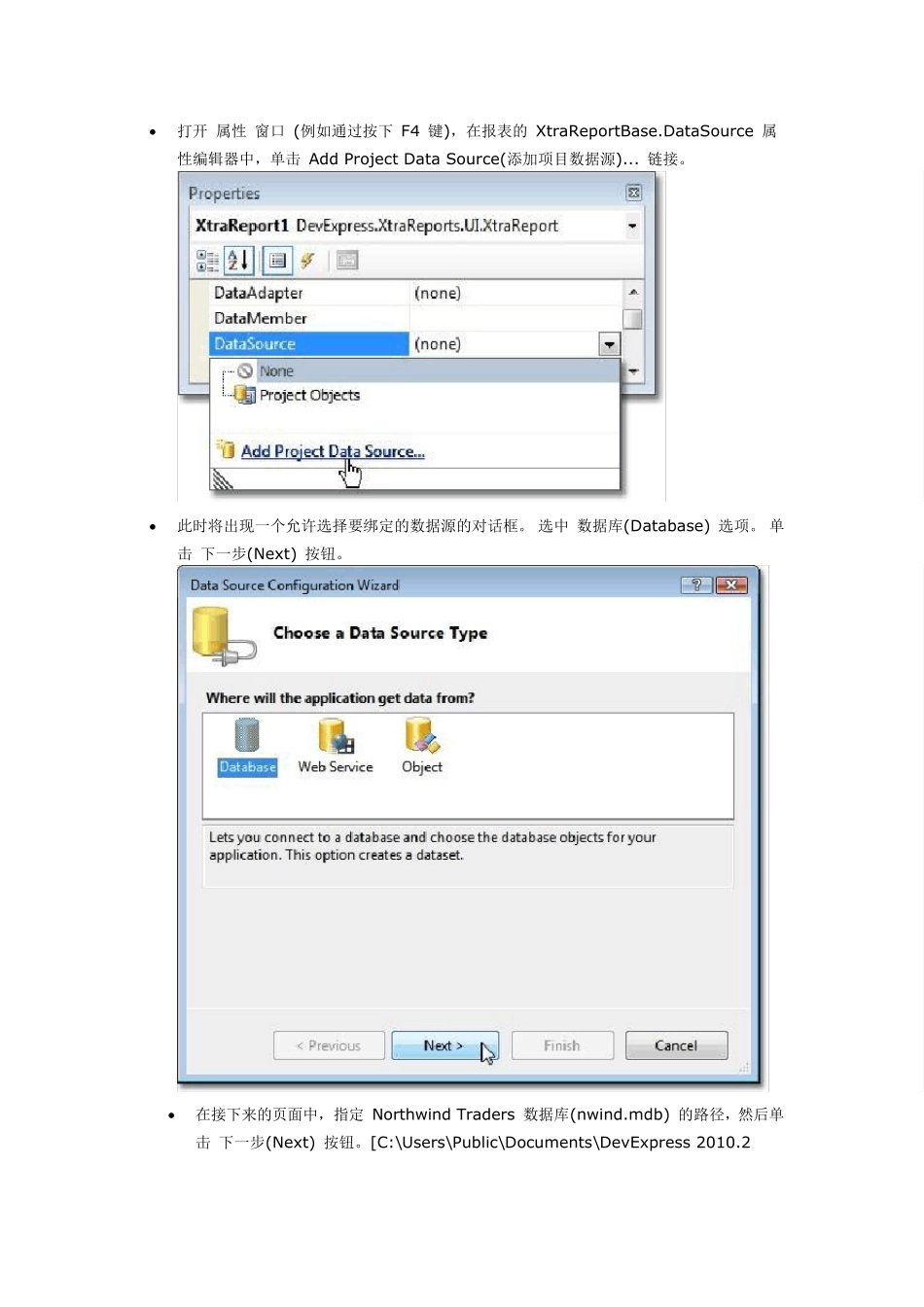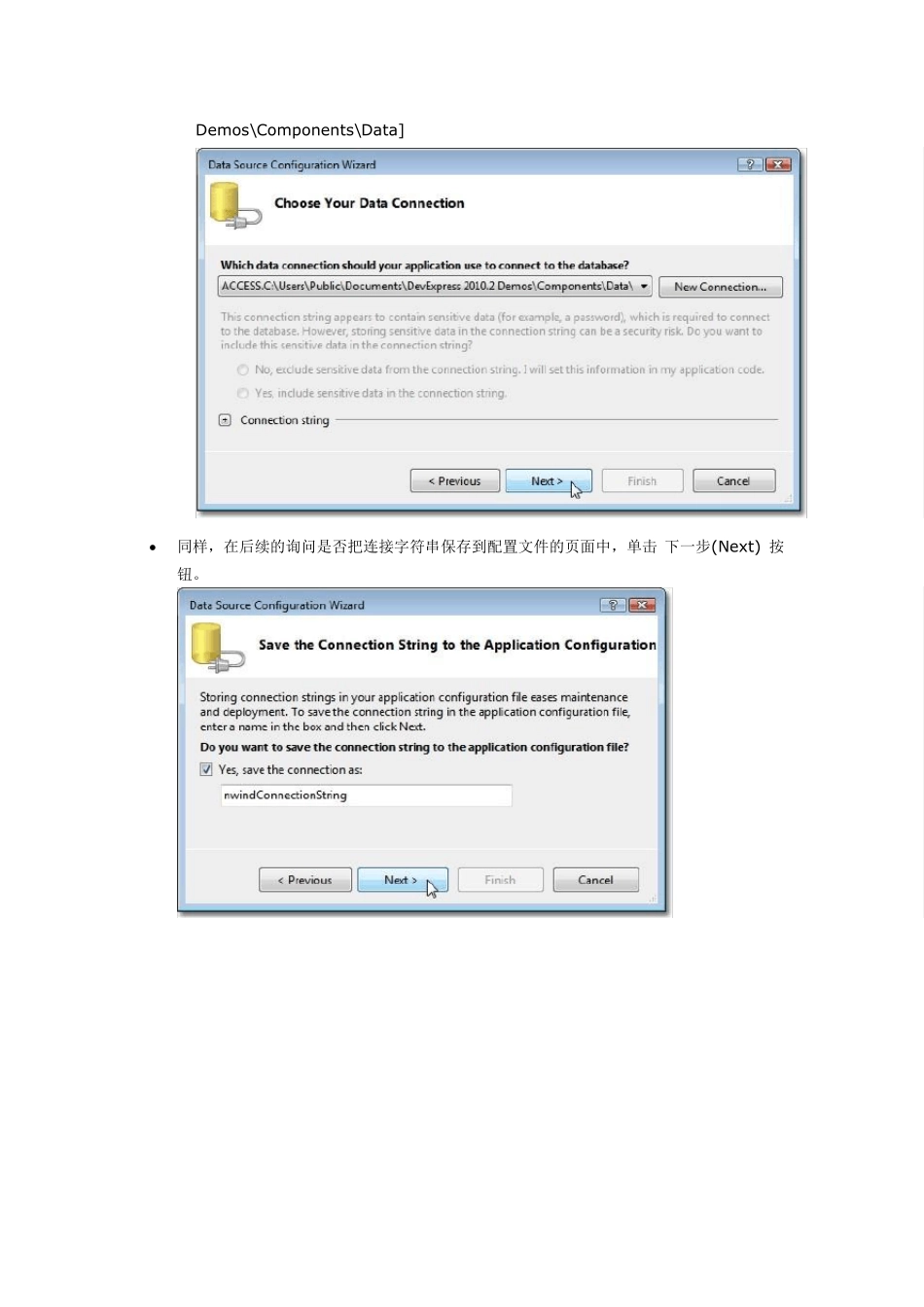DevExpress XtraReports 入门二 创建 data-aware(数据感知) 报表 一、创建应用程序并添加报表 启动 MS Visual Studio (2005、2008 或 2010)。 在 Visual Studio 2005 中新建一个 Windows 应用程序 (或在 Visual Studio 2008 中新建 Windows 窗体应用程序)。 添加新报表 到应用程序中。 二、创建数据对象并绑定到报表 在本例中,报表将被绑定到 Northwind 数据库的 Categories 数据表中的数据 (nwind.mdb 文件位于 DevExpress 演示程序 的安装目录中)。为了在设计时刻创建一个数据源并指派到报表,首先选中一个报表。 打开 属性 窗口 (例如通过按下 F4 键),在报表的 XtraReportBase.DataSource 属性编辑器中,单击 Add Project Data Source(添加项目数据源)... 链接。 此时将出现一个允许选择要绑定的数据源的对话框。 选中 数据库(Database) 选项。 单击 下一步(Next) 按钮。 在接下来的页面中,指定 Northwind Traders 数据库(nwind.mdb) 的路径,然后单击 下一步(Next) 按钮。[C:\Users\Public\Documents\DevExpress 2010.2 Demos\Components\Data] 同样,在后续的询问是否把连接字符串保存到配置文件的页面中,单击 下一步(Nex t) 按钮。 下一个页面允许选择从数据库中获取哪些表。 选中 Categories 表,并且单击 完成(Finish) 按钮。 在上述步骤完成之后,在报表的设计器中,下列 .NET 组件就可用了: nw indDataSet1 和 categoriesTableAdapter。 报表自动把 XtraReportBase.DataAdapter 和 XtraReportBase.DataSource 属性指派到新建的数据对象。 注意,XtraReportBase.DataMember 属性也自动被指派到 Categories。 在本例中,指定了数据表,报表应迭代此数据表以提供数据。 意思是报表被绑定到了数据。 接下来的步骤展示如何定制报表的布局,以及指定为报表控件提供数据的字段。 三、定制报表带区 单击报表设计器的左上角,以调用报表的 智能标记。 在智能标记的下拉列表中选择 EDIT AND REORDER BANDS(带区编辑和重新排序)... 选项,以便于编辑报表带区集合。 在调用的 Report Editor(报表编辑器) 对话框中,移除 PageHeader 带区 (本报表中不需要它),并且添加一个 ReportHeader 带区。 注意, 也可以使用 Report Editor(报表编辑器) 对话框来修改任何其他...